win10电池阈值设置在哪里 win10如何设置电池充电阈值
在win10笔记本电脑中,都是自带有电池的,通常电池中有个默认充电阈值,比如电池电量达到90%或95%以上便会停止充电,我们也可以根据自己的需求来进行设置,只是很多人并不知道win10电池阈值设置在哪里吧,带着此问题,本文给大家介绍一下win10设置电池充电阈值的详细方法。
方法一:【只有上限】
1、在桌面模式下,按键盘的【Fn】+【F1】组合键打开“Settings”软件。
选择左侧的【电源管理】。
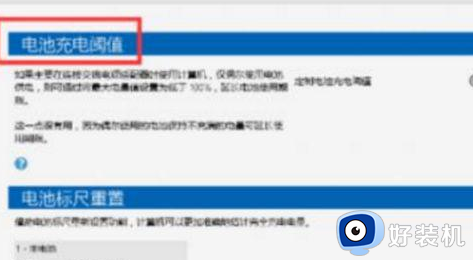
2、在电源管理中,点击【电池寿命延长器】。
将电池寿命延长器下方的滑块向左滑动。
当选择到【ON】后即可,如下图: 按照以上方法设置完成后,即可使笔记本的电池充电到80%。
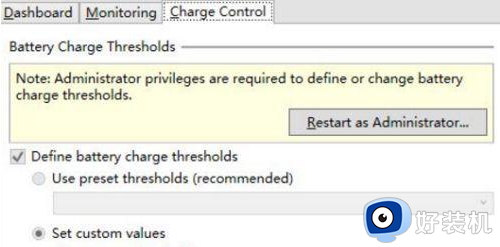
方法二:【可设置上下限】
1、不同的笔记本设置不同,而且有的笔记本并不支持充电阈值的设置,以联想的笔记本为例,其它厂商的笔记本可以参考:
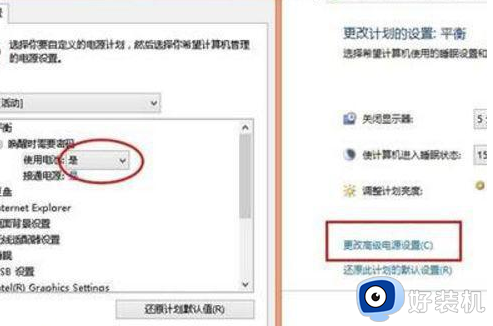
2、首先要装Power Management Driver和Lenovo Settings Dependency Package,这两个包只要用System Update升级一下就有了。
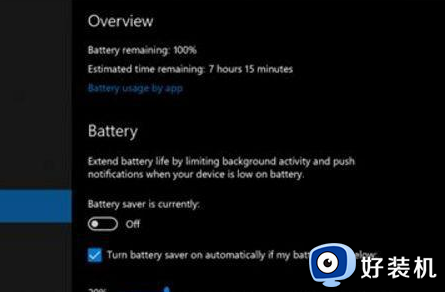
3、进入注册表,到HKEY_LOCAL_MACHINESOFTWAREWow6432NodeLenovoPWRMGRVData下面。这个是64位系统的,32位的应该在HKEY_LOCAL_MACHINESOFTWARELenovoPWRMGRVData。

4、找到 ChargeStartControl, ChargeStartPercentage. ChargeStopControl, ChargeStopPercentage,把两个Start的改成开始充电的阈值。我设置的是40,注意是十进制。两个Stop的项改成充电上限,我设置的是95.重启,这些值就会被写到电池控制器里去。
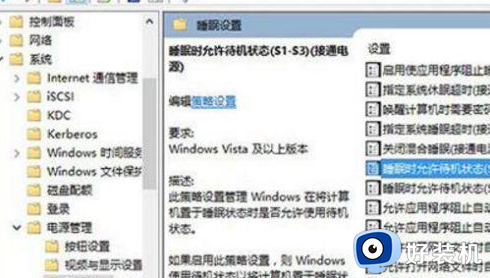
以上便是win10如何设置电池充电阈值的详细内容,有需要的用户们可以参考上面的方法步骤来进行设置,相信能够帮助到大家。
win10电池阈值设置在哪里 win10如何设置电池充电阈值相关教程
- win10电池养护模式在哪设置 设置win10电池养护模式的方法教程
- win10笔记本怎么设置电池充电上限 笔记本win10如何设置笔记本电池充电上限
- 电脑win10电池显示百分比怎么设置 win10笔记本电脑电池百分比怎么调出来
- win10电池没有节电模式怎么办 win10电池节电模式不见了如何恢复
- 台式win10怎么设置电池高性能模式
- win10关机耗电严重解决方案 win10关机后电池会耗光怎么办
- win10笔记本电池充不进电怎么办 win10笔记本充不进电的解决方法
- win10怎么改鼠标dpi具体数值 win10的鼠标dpi数值如何设置
- win10怎样改MTU值 win10系统如何设置MTU值
- win10电池0%电源已接通,未充电怎么回事 win10笔记本电源接通但未充电解决办法
- win10拼音打字没有预选框怎么办 win10微软拼音打字没有选字框修复方法
- win10你的电脑不能投影到其他屏幕怎么回事 win10电脑提示你的电脑不能投影到其他屏幕如何处理
- win10任务栏没反应怎么办 win10任务栏无响应如何修复
- win10频繁断网重启才能连上怎么回事?win10老是断网需重启如何解决
- win10批量卸载字体的步骤 win10如何批量卸载字体
- win10配置在哪里看 win10配置怎么看
win10教程推荐
- 1 win10亮度调节失效怎么办 win10亮度调节没有反应处理方法
- 2 win10屏幕分辨率被锁定了怎么解除 win10电脑屏幕分辨率被锁定解决方法
- 3 win10怎么看电脑配置和型号 电脑windows10在哪里看配置
- 4 win10内存16g可用8g怎么办 win10内存16g显示只有8g可用完美解决方法
- 5 win10的ipv4怎么设置地址 win10如何设置ipv4地址
- 6 苹果电脑双系统win10启动不了怎么办 苹果双系统进不去win10系统处理方法
- 7 win10更换系统盘如何设置 win10电脑怎么更换系统盘
- 8 win10输入法没了语言栏也消失了怎么回事 win10输入法语言栏不见了如何解决
- 9 win10资源管理器卡死无响应怎么办 win10资源管理器未响应死机处理方法
- 10 win10没有自带游戏怎么办 win10系统自带游戏隐藏了的解决办法
